Site Düzenleyicisini kullanarak, üst bilgilerden alt bilgilere kadar sitenizdeki her şeyi tasarlayabilirsiniz. Bu kılavuz size düzenleyiciyi gösterir.
Bu kılavuzda
Site Düzenleyicisini ziyaret etmek için şu adımları izleyin:
- Sitenizin panosundan başlayın.
- Sol taraftaki Görünüm‘ü bulun.
- Düzenleyiciye tıklayın.
Burada Düzenleyiciyi görmüyorsanız temanız Site Düzenleyicisini desteklemez. WordPress’teki en son düzenleme özelliklerinden yararlanmak için desteklenen bir temaya geçmenizi öneririz.

Site Düzenleyicisine geldiğinizde şunları göreceksiniz:
- Solda, aşağıda açıklanan bir seçenek paneli.
- Okuma Ayarları‘nda seçtiğiniz ana sayfa tarafından belirlendiği gibi, web sitenizin sağ tarafındaki ana sayfası.
- Sitenizin sağ tarafında herhangi bir yere tıklarsanız düzenleyiciyi açar ve sol kenar çubuğunu kapatır:
Sol kenar çubuğu şu seçenekleri sağlar:
- Gezinme: Sitenizin gezinme menülerini yönetin.
- Stiller: Sitenizin renklerini, yazı tiplerini ve diğer tasarım özelliklerini özelleştirin.
- Sayfalar: Sitenizin sayfalarının içeriğini tek tek düzenleyin.
- Şablonlar: Sitenizin içeriğinin yapısal düzenini düzenleyin.
- Desenler: Şablonlarınızın daha küçük bölümlerini (üst bilgi ve alt bilgi gibi) ve oluşturduğunuz desenleri düzenleyin.
Ana sayfanız bu seçeneklerin sağında görüntülenir. Sol kenar çubuğunu kapatmak ve düzenleyicide ana sayfanızı açmak için bu alanda herhangi bir yere tıklayın.

Site Düzenleyicisinin üst kısmında aşağıda açıklanan bir dizi seçenek bulunur:
- Gezinmeyi Aç: Henüz ayarlamadıysanız site simgenizi veya varsayılan simgeyi görürsünüz. Önceki bölümde açıklanan seçeneklere dönmek için buna bir kez tıklayın. Panonuza geri dönmek için yeniden tıklayın.
- Blok Ekleyiciyi Değiştir: Yeni bir blok eklemek için buna tıklayın.
- Araçlar: Bir bloku düzenleme ve blok seçme arasında seçim yapın. Tek tek blokları seçmek için Seç aracını seçin. Bir blok seçildiğinde, düzenlemeye geri dönmek için klavyenizden Enter tuşuna basın.
- Geri Al: Yapılan en son eylemi geri alın.
- Yinele: Geri Al düğmesini kullanarak geri aldığınız bir işlemi yineleyin.
- Liste Görünümü: Sayfadaki tüm blokların listesini görün. Bu; sayfanızın yapısını görmeye, blokları düzenlemeye, taşımaya veya kaldırmaya yarar. Liste Görünümü hakkında daha fazla bilgi edinin.
- Komut Merkezi: Düzenlemekte olduğunuz şablonun adını gösterir. Sitenizin şablonlarını aramak için buna tıklayın. Şablon düzenleme hakkında daha fazla bilgi edinin.
- Görünüm: Değişiklikler uygulandığında sitenizin görünümünün önizlemesine bakın.
- Kaydet: Değişikliklerinizi kaydedin. Kaydetme hakkında daha fazla bilgi edinin.
- Yapay Zeka Deneyleri: Jetpack Yapay Zeka kullanılarak yapılan deneylerle gelişmekte olan bir bölüm.
- Yardım Merkezi: Yardımcı kılavuzlarımızda arama yapın veya uygun paketler için destek birimine başvurun.
- Ayarlar: Sağdaki kenar çubuğu ayarlarını görüntüleyin veya gizleyin.
- Stiller: Renkleri, yazı tiplerini ve daha fazlasını özelleştirin. Stiller hakkında daha fazla bilgi edinin.
- Daha Fazla Seçenek: Ek ayarları ve araçları açar.
Site Düzenleyicisi’nde yaptığınız değişiklikleri kaydetmek için Kaydet düğmesine tıkladığınızda, değişiklik yaptığınız yerleri belirtir. Tümünü veya sadece bir kısmını kaydetmeyi seçebilirsiniz. Bazı değişikliklerin (Üst Bilgi ve Alt Bilgi şablonlarında yapılan değişiklikler gibi) yalnızca üzerinde çalıştığınız sayfaya değil, sitenizin bu şablonları kullanan tüm sayfalarına uygulanacağını unutmayın.
Renk paletlerini, yazı tiplerini, düzenleri ve sitenizi bir bütün olarak etkileyen diğer tasarım özelliklerini seçmek için Site Düzenleyicisi’ndeki Stiller‘i kullanın. Stilleri nasıl kullanacağınızı öğrenin.
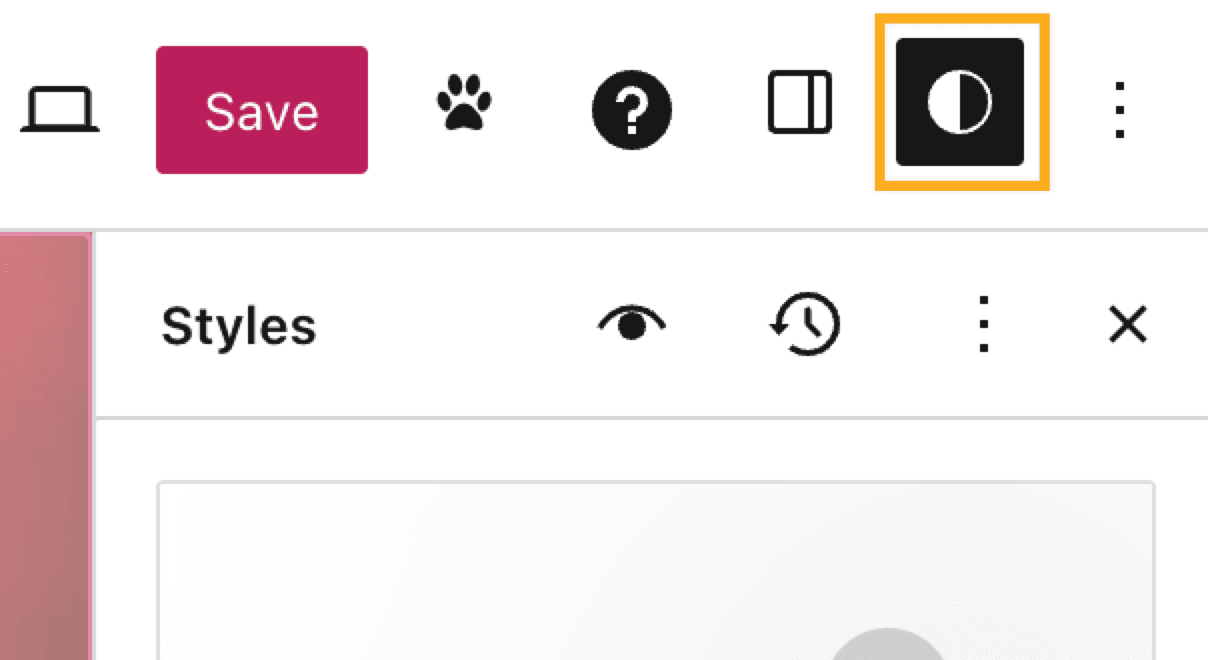
Site düzenlemenin tüm yönleri hakkında daha fazla bilgi edinmek için daha yararlı kaynaklar ve öğreticiler:
- WordPress’te Düzenleme Yapma:
- Site düzenleme: